- 公開日:
- 更新日:
エクセルのドロップダウンリストがすぐ消える場合
ドロップダウンリストは、セルにあらかじめ選択肢を設定しておいて決まった項目だけを入力できるようにする便利な機能です。
この記事では、エクセルのドロップダウンリストがすぐ消える場合の対処法をご紹介します。
ドロップダウンリストを設定したセルを選択しても、すぐに三角ボタンが見えなくなってしまうという場合にお役立て下さい。
エクセルのドロップダウンリストがすぐ消える場合
エクセルのドロップダウンリストの三角ボタンがすぐに消えてしまう場合は、カメラ機能を使って他シートのデータをオブジェクトとして挿入していることが原因のようです。
一時期よく見られたエラーでしたが、2022年12月現在再現してみたところドロップダウンリストがすぐ消えるというエラーは出ませんでした。
ただしExcel 2016までを利用されている方がカメラ機能を使用した場合は、ドロップダウンリストの三角ボタンが消えてしまう可能性があります。
試しにカメラ機能を使ってオブジェクトを挿入してみます。
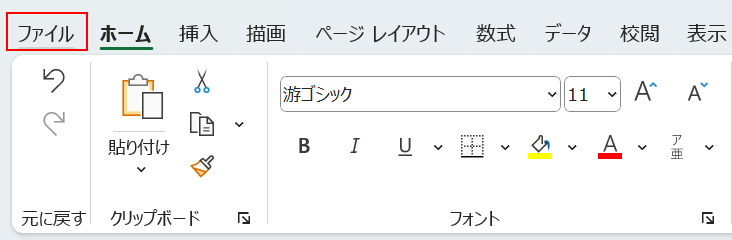
カメラツールはリボンにない機能のため新たに追加する必要があります。
画面左上のファイルタブを選択します。
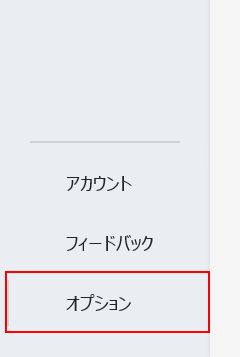
画面左下のオプションを選択します。
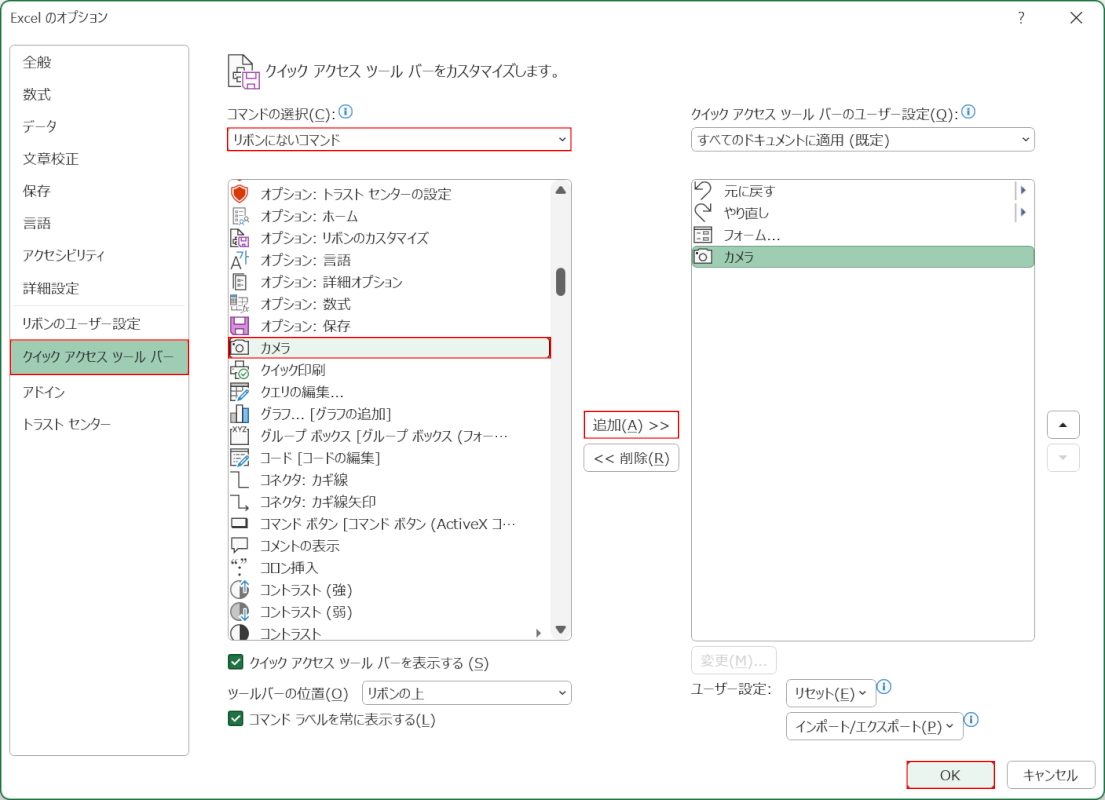
「Excel のオプション」ダイアログボックスが表示されます。
クイック アクセス ツール バーを選択します。
「コマンドの選択」でリボンにないコマンド、カメラの順に選択し、追加ボタンを押します。
画面の右側に「カメラ」の項目が追加されたら、画面右下のOKボタンを押します。
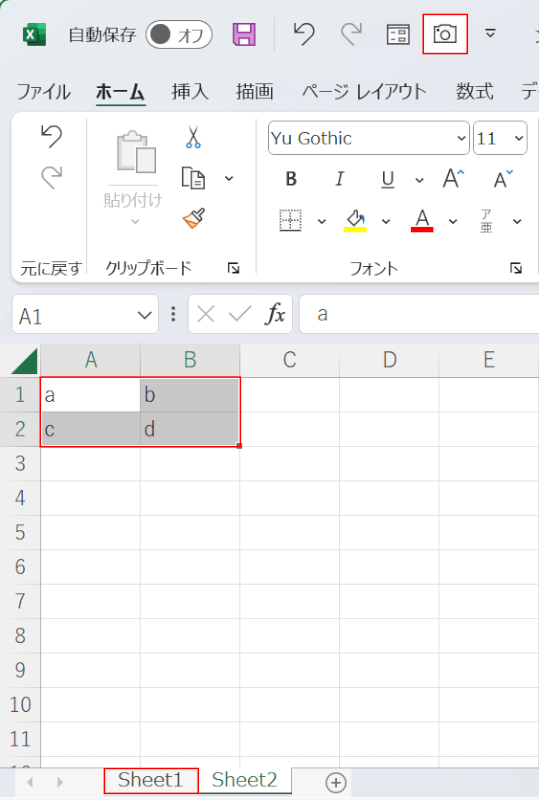
これでカメラが追加されました。
Sheet1とSheet2を用意し、Sheet2を開きます。
カメラ機能を使ってSheet2のA1セルからB2セルのデータを、Sheet1にオブジェクトとして挿入してみます。
A1セルからB2セルを選択して、カメラボタンを押します。
Sheet1を選択します。
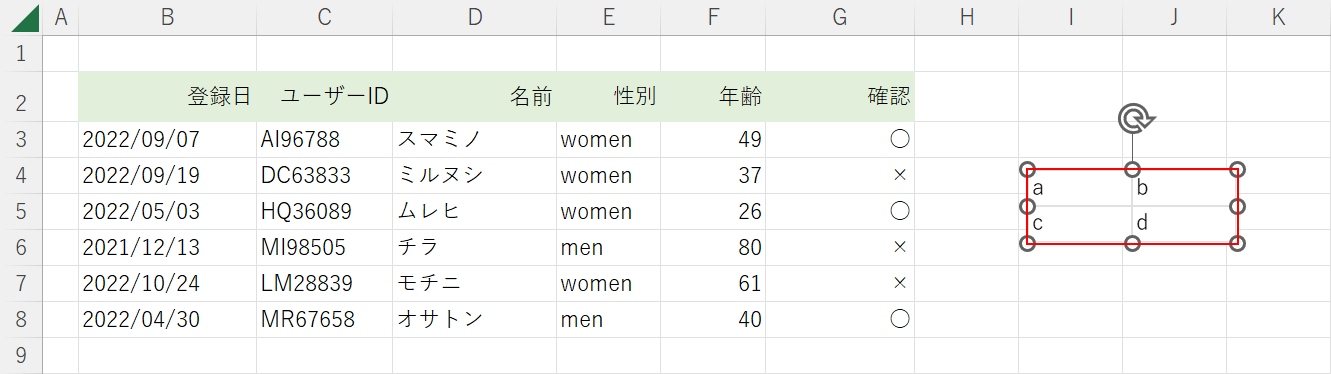
Sheet1の任意の場所でクリックすると先ほど選択したセル範囲のデータがオブジェクトとして挿入されます。
上の画像のG列のセルにはドロップダウンリストが設定されています。
もしもオブジェクトを挿入してドロップダウンリストの三角ボタンがすぐに消えてしまうようであれば、削除することでドロップダウンリストを正しく表示されることができます。
オブジェクトを削除する方法は以下のとおりです。
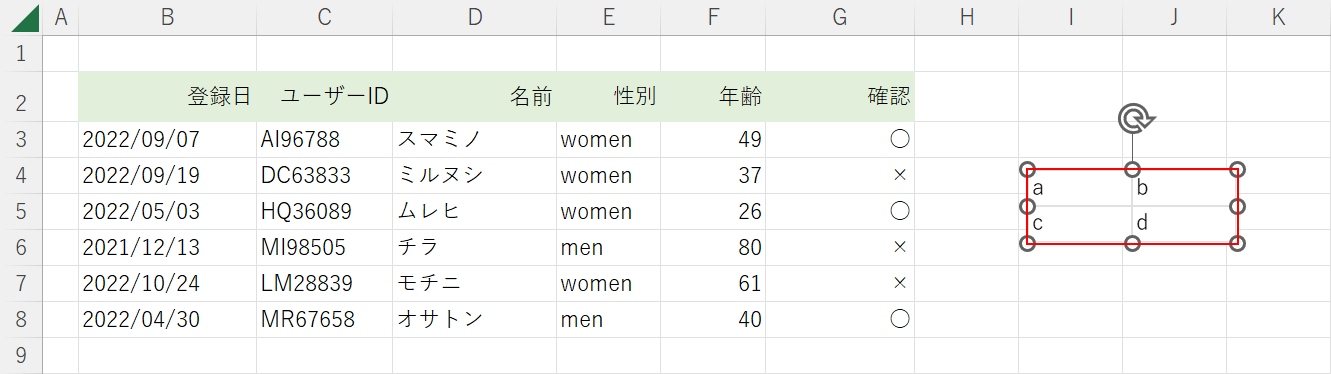
カメラ機能を使って挿入したオブジェクトを選択して、deleteを押します。
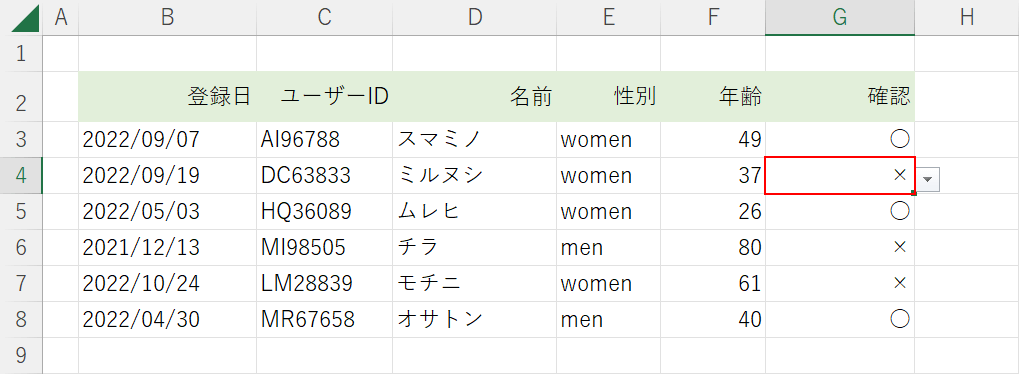
オブジェクトが削除されます。
ドロップダウンリストを設定したセル(例:G4セル)を選択して、ドロップダウンリストの三角ボタンが消えずに表示されるか確認しましょう。
